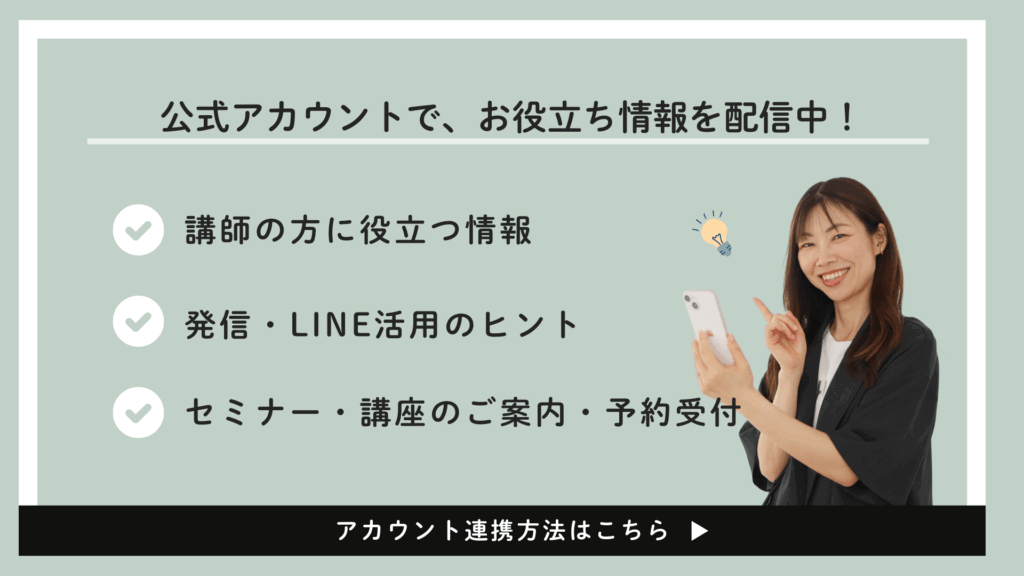本ページプロモーションが含まれています
「生徒さん一人ひとりへの連絡、結構大変…」
「毎回同じ案内をコピペしているけど、地味に時間がかかるし、ミスが怖い…」
講座やセミナーを運営する講師の方なら、一度はこんな悩みを抱えたことがありますよね。
生徒さんとの大切なコミュニケーションツールであるLINE公式アカウント。
しかし、その管理や事務作業に追われ、本来集中すべき業務に時間を割けていないとしたら、非常にもったいない!
実は、LINE公式アカウントには、そんな講師の悩みを一瞬で解決してくれる「神機能」が隠されています。
今回は、知る人ぞ知る!講師の仕事を劇的に効率化するLINE公式アカウントの便利機能を、ランキング形式でご紹介します!
具体的な使い方や、講師ならではの活用法も解説するので、ぜひあなたのビジネスに活かせる機能を見つけてください!
目次
【第3位】タグ機能|顧客管理を一目で分かりやすく!
「この人、どの講座の受講生だっけ?」
「体験会に参加してくれた人だけに案内を送りたいな…」
そんな時に絶大な効果を発揮するのが「タグ機能」です。
タグ機能とは?
友だちになってくれたユーザー一人ひとりに対して、目印となる「タグ」を付けられる機能です。
チャット画面から個別に設定でき、誰がどんなステータスの人なのかを瞬時に把握できます。
また、タグが付いた人にだけ、先行案内を送る、といったセグメント配信が可能になります。
タグ機能のつけ方
タグはPC版とスマホアプリ版のどちらからでも作成・つけることが可能です。
詳しい方法は下記のページから見てみてね!
講師の方におすすめの活用法
この機能を使えば、煩雑になりがちな生徒管理がスムーズになります。
- 受講状況で管理:「〇〇講座 受講生」「体験会 参加者」「個別相談 済み」など
- 興味関心で分類:「上級講座に興味あり」「〇〇の質問があった人」など
- 進捗度で管理:「課題1 提出済み」「フォローアップ対象」など
このようにタグ付けしておけば、全員に同じメッセージを送るよりも、相手に合わせたアプローチができるため、成約率アップにも繋がります。
タグ機能の注意点
無料プランの場合は、お友だち1人に対してつけられるタグは、1つまでになります。
またタグ付けは、友だち側からメッセージやスタンプなどを送信してチャットが可能になったユーザーにのみ行えます。未認証アカウントの場合、友だち追加されただけではタグ付けできません。
タグは一人ひとり手動で付ける必要がありますが、その手間をかける価値は十分にあります。
まずは講座に参加してくれた人からタグ付けを始めてみましょう。
【第2位】自動応答(キーワード応答)|あなたが寝ている間も自動で対応!
あなたが寝ている間や、講座に集中している間も、LINEが自動で働いてくれたら…?
そんな夢のような話を実現するのが「自動応答機能」です。
自動応答とは?
ユーザーが特定のキーワードを送信した際に、あらかじめ設定しておいたメッセージ(テキスト、画像、URLなど)を自動で返信する機能です。
自動応答の使い方
自動応答を使ってみたい!という方はこちらのメージを見てみてね!
講師の方におすすめの活用法
この機能を使いこなせば、問い合わせ対応の負担を大幅に減らせます。
- よくある質問への対応
「日程」「場所」「持ち物」といったキーワードに対して、それぞれの回答を自動返信するように設定。
夜中に届いた質問にも即座に対応でき、生徒さんの満足度も向上します。 - 限定プレゼントの配布
「プレゼント」「特典」などのキーワードを送ってくれた人だけに、限定動画や資料のURLを自動で送信。
特別感を演出し、エンゲージメントを高めるのに効果的です。 - 講座の合言葉
セミナー中に「今日の学びを深めるキーワードは『〇〇』です!LINEで送ってくれた方には、復習資料をお渡しします」といった企画も可能。参加者のアクションを促し、講座を盛り上げるきっかけになります。
【第1位】定型文|たった3秒で送信完了!ミスも防げる最強機能
そして、講師の方に絶対使ってほしい神機能、堂々の第1位は「定型文」です!
毎回同じ文章をコピー&ペーストしているなら、今すぐこの機能を使ってほしい!
定型文とは?
講座のリマインドや予約完了の御礼など、繰り返し使う文章をテンプレートとして保存しておける機能です。
一度登録しておけば、チャット画面からワンタップで呼び出し、必要に応じて手直しして、送信ができます。
定型文の設定方法
Web版からでも、アプリ版からでも設定ができます!
詳しい設定方法は下記のページを見てね。
講師ならではの活用法
定型文は、日々のコミュニケーションで最も活躍する機能と言っても過言ではありません。
- リマインド連絡
「明日のご予約は〇〇時からです。ZoomのURLはこちらです…」 - 予約完了メッセージ
「〇〇様、ご予約ありがとうございます。日程は〇月〇日です…」 - 講座後の御礼
「本日はご参加ありがとうございました。講座のアーカイブはこちらです…」
これらの文章を登録しておけば、送信までにかかる時間はわずか3秒。
さらに素晴らしいのが、宛名に「友だちの表示名」を自動で挿入できる点です。
これにより、一斉送信のような冷たい印象を与えず、一人ひとりに向けた丁寧なメッセージを送ることができます。
コピペによる文章の間違いや、宛先ミスといったヒューマンエラーを根本から防げるため、まさに「神機能」。
時間短縮とミスの防止を同時に実現できる、最強の効率化ツールです!
どうですか?知らなかったLINEの機能はありましたか?
LINE公式をもっと活用したい!そんな方におすすめのセミナーを開催します!
【ご案内】LINE公式アカウント基礎セミナー

2025年8月5日に開催したLINE公式アカウント基礎セミナーのアーカイブ(約90分)を販売しています!
ぜひLINE公式を活用したい!という方にはおすすめです
お申込み・詳細はこちらから!
※お申し込みにはMOSHのアカウント登録が必要になります。
さいごに
今回は、講師の仕事を楽にするLINE公式アカウントの神機能を3つご紹介しました。
- 第3位:タグ機能(生徒管理を効率化)
- 第2位:自動応答(問い合わせ対応を自動化)
- 第1位:定型文(定型業務を高速化&ミス防止)
どれか一つでも取り入れるだけで、あなたの時間と労力は大幅に削減されるはず!
まずは「これならできそう!」と思ったものから、ぜひ試してみてくださいね。
お知らせをいち早く知りたい方へ
LINE公式ではセミナーや講座の開催情報など、随時お知らせしていますので、ぜひ登録してお友だちになってくださいね!
LINE公式のご登録は、下記のバナーをクリック!